Import produse cu variatiuni din CSV¶
Platforma Avanticart va permite sa importati/creati produse printr-un simplu import de fisier tip CSV.
Acest tutorial v-a va explica importul de produse variatiuni/copii.
I. Daca produsul parinte deja exista:
Sa presupunem ca aveti deja un produs de tip parinte: 'Bicicleta', cod sku “bic1”. Acest produs are deja 2 produse copii: Bicicleta 25cm si Bicicleta 30cm si vreti sa-i mai adaugati inca 3 produse copii:
Bicicleta 101cm
Bicicleta 102cm
Bicicleta 103cm
Pentru asta trebuie sa creati un fisier CSV cu urmatorul format:
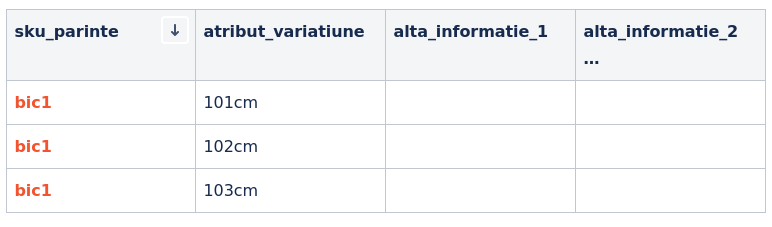
- Coloanele pot sa aiba orice nume, este de preferat sa le dati un nume intuitiv. Ordinea coloanelor nu conteaza.
- Importante si obligatorii in acest CSV sunt primele 2 coloane:
1. sku_parinte - aceasta coloana va fi completata cu sku-ul produsului parinte (astfel platforma asociaza/recunoaste caruia produs parinte ii apartine produsul copil)
2. atribut_variatiune - aceasta coloana este completata cu valoarea atributului variatiunii
- Produsele de tip variatiune imprumuta proprietatile parintilor. Nu este nevoie sa importati: preturi, categorii, imagini, …, pentru ele. Ca rezultat fisierul de import poate contine numai 2 coloane
- O a doua modalitate de a face referinta la parinte este de a folosi ‘Parent ID’ (in loc de 'sku_parinte').
In situatia in care vrem sa importam un produs copil si ne intereseaza sa determinam carui produs parinte ii apartine cautam produsul parinte dupa id-ul produsului parinte si nu dupa sku-ul acestuia. Folositi maparea dupa 'Product ID' daca aveti produse cu acelasi sku.

II. Daca produsul parinte NU exista:
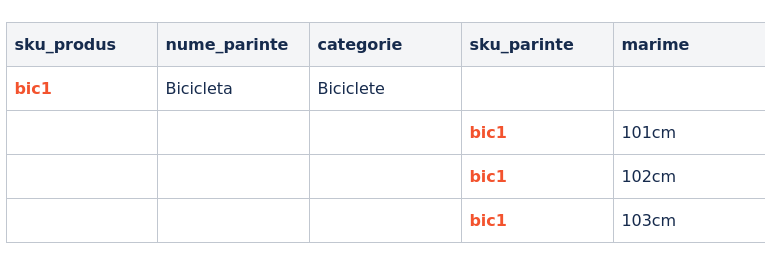
Daca produsul parinte nu exista el va aparea in CSV pe o linie separata. In exemplul de mai sus coloanele: sku_produs, nume_parinte, categorie sunt completate cu informatiile parintelui. Puteti adauga si alte coloane: pret, url imagine, cod de bare, producator, atribut 1 parinte, atribut 2 parinte, …
Informatiile produselor copii trebuie sa apara pe linii separate. Ele trebuiesc pozitionate sub liniile produselor parinte. Pentru produsele copii trebuie sa existe 2 coloane separate, care sunt completate doar pentru produsele copii, in cazul nostru: sku_parinte, marime
Odata ce aveti creat un CSV pentru import trebuie sa:
1. Accesati modulul: Produse → Importa CSV
2. Alegeti Import nou + Pasul urmator
3. Click pe ‘Fisier' si alegeti fisierul respectiv + Pasul urmator
4. In acest pas de pre-vizualizare ar trebui sa observati un tabel bine structurat cu informatiile din fisier. Daca informatiile nu sunt bine separate/structurate nu continuati importul si solicitati-ne ajutorul.
5. Daca preview-ul arata corect accesati Importa
6. Urmeaza partea cea mai importanta: maparea. Trebuie sa-i confirmati aplicatiei ca o anumita coloana cu numele ‘X' reprezinta de fapt informatia ‘Y’. In exemplul nostru sub coloana ‘parent_sku’ alegem ‘Parent Sku’.
Iar sub ‘atribut_variatiuni_marime’ alegem 'Child attribute: Marime’
7. Dupa ce ati mapat toate coloanele dorite accesati Importa produse
8. Importul ruleaza in fundal, in functie de numarul de produse din fisier trebuie sa asteptati cateva secunde sau cateva minute pentru ca importul sa fie finalizat.
- Testati initial cu fisiere mici 1 - 5 produse ca sa vedeti daca totul merge ok.
- Daca ceva nu decurge bine va rugam sa creati un tichet, atasati fisierul CSV, enumerati pasii facuti si optiunile selectate.
Print screen de pe pagina de mapare:
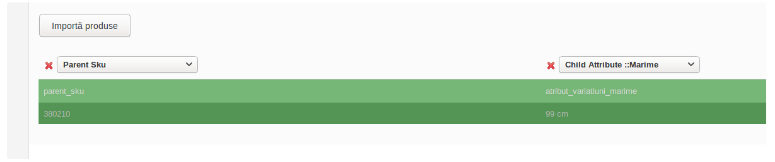
- Atasat gasiti si un exemplu de CSV pentru import.
Updated by Remina Neagu over 4 years ago · 6 revisions